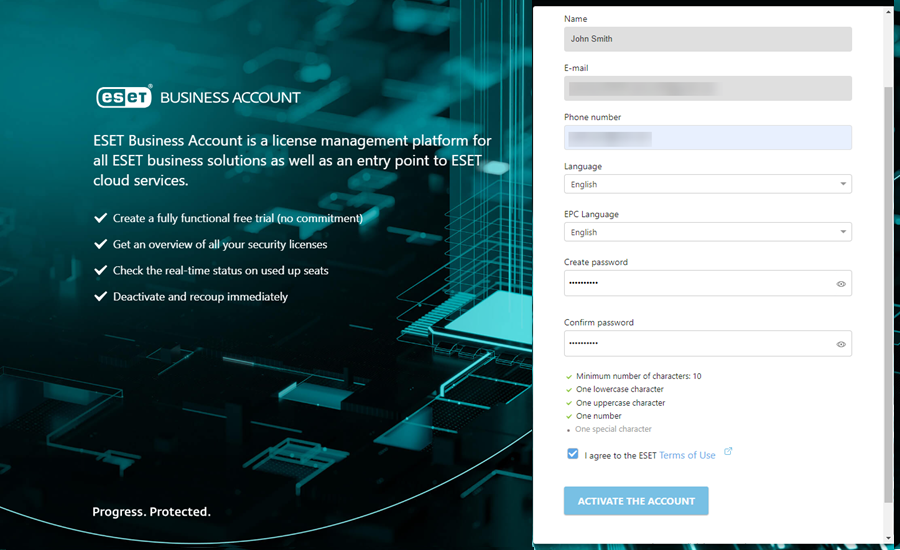在 ESET Business Account/ESET MSP Administrator/ESET PROTECT Hub 中创建新的 ESET PROTECT 用户
根据 ESET PROTECT 的中心网关,在 ESET MSP Administrator、ESET PROTECT Hub 中创建新的 ESET PROTECT 用户,或者按照下面的步骤,在 ESET Business Account 中创建新的 ESET PROTECT 用户,然后映射 ESET PROTECT 中的用户帐户:
1.登录到您的 ESET Business Account 帐户。
2.选择用户管理 > 新用户。
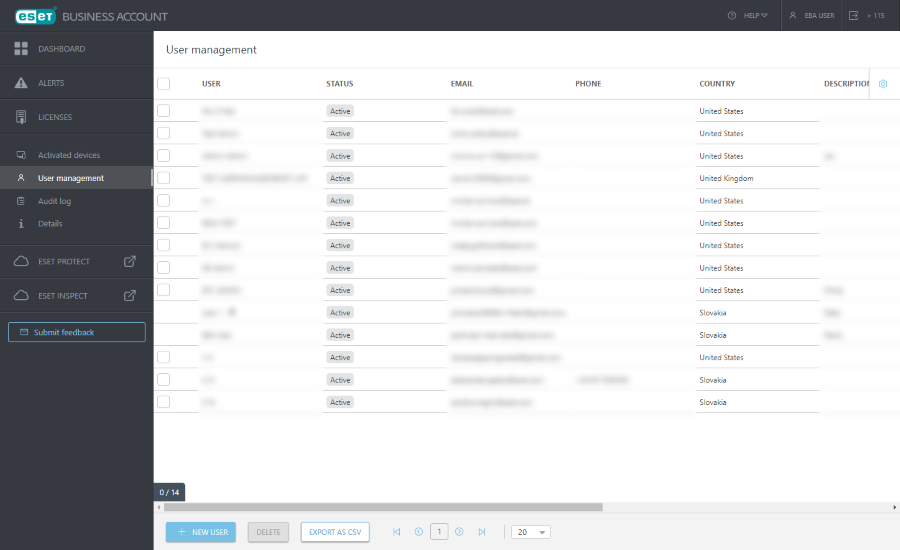
3.填写必填字段(参阅 ESET Business Account 联机帮助中的详细信息):
I.常规 - 提供有关用户的基本信息
II.访问权限:
a)公司访问权限 - 选择用户的公司访问权限级别:写入、读取、仅有权访问所选站点。
用户必须拥有写入公司访问权限,才能查看 ESET PROTECT 中的其他 ESET Business Account 用户。 |
b)用户管理访问权限 - 选中复选框以允许用户在 ESET Business Account 中管理其他用户。
c)ESET PROTECT 和 ESET Inspect 访问:
•写入 - 用户拥有 ESET PROTECT 和 ESET Inspect 的完全访问权限。
•读取 - 用户只能查看 ESET PROTECT 和 ESET Inspect 中的数据。
•自定义 - 可以以后在 ESET PROTECT 的权限集中定义用户访问权限。
•无访问权限 - 用户无权访问 ESET PROTECT 和 ESET Inspect。
要访问 ESET PROTECT,用户必须拥有至少一个具有合格(活动)ESET PROTECT 许可证的公司的写入或读取访问权限。 |
•对于站点用户,请选择 ESET PROTECT 访问下的自定义。 •要创建另一个具有管理员访问权限的用户,请按照在 ESET PROTECT 中创建第二个管理员的步骤操作。 |
III.首选项 - 设置 ESET Business Account 和 ESET PROTECT 的用户语言,并设置时区。
IV.安全 - 调整用户的安全设置(密码过期、空闲会话超时、双重身份验证)。
单击创建以创建用户。
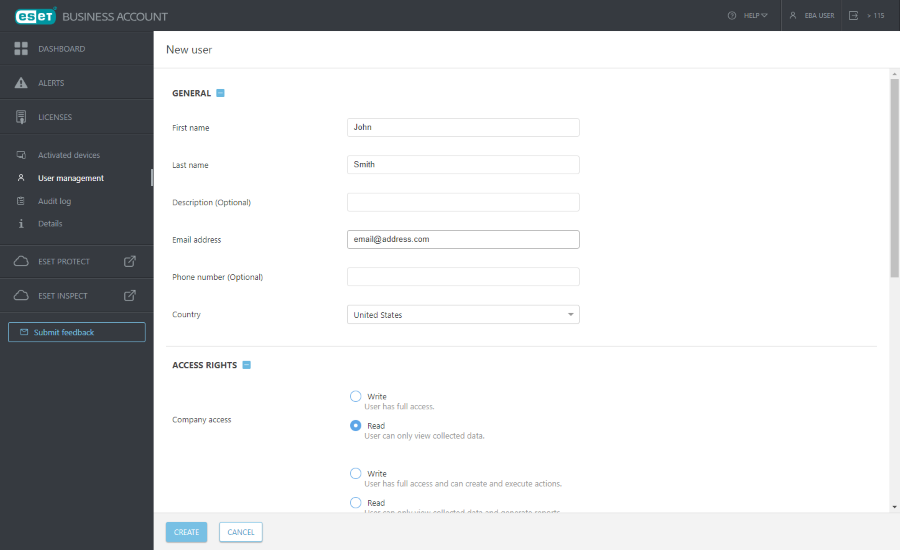
4.新用户会出现在具有等待激活标签的用户管理中。
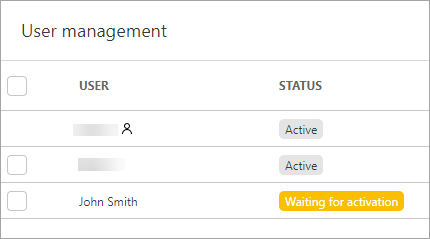
5. 用户将收到一封激活电子邮件(发送到在创建该用户时指定的电子邮件地址)。用户必须单击激活您的帐户。
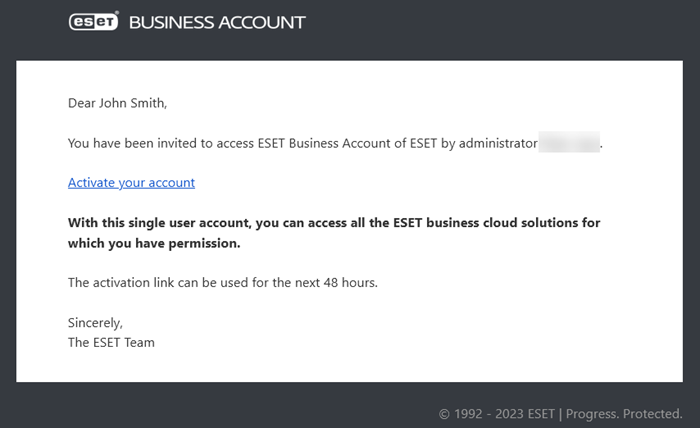
6.用户需要调整用户设置并键入密码两次(创建密码和确认密码)、选中我同意 ESET 使用条款复选框,然后单击激活帐户。